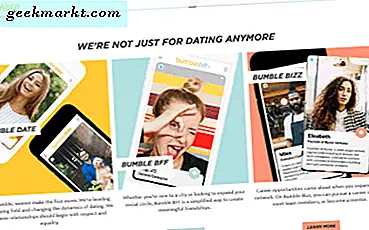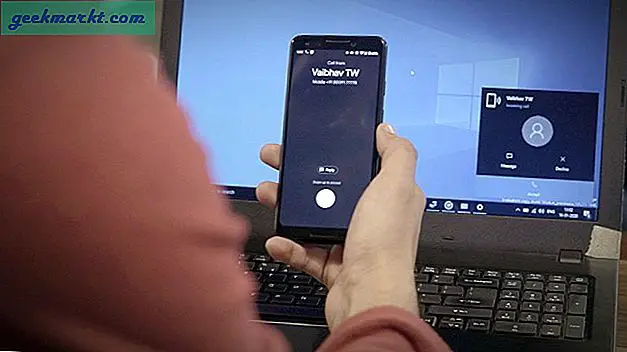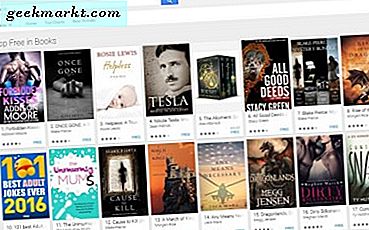Om du av någon anledning vill avbryta din Netflix-prenumeration, är processen enkel om du betalar Netflix direkt. Om du betalar via iTunes är processen lite mer ingripad. Om du nu vill ta en paus från binge att titta här, nu avbryter du Netflix på iTunes.
När du använder iPad, iPhone eller Apple TV för att få tillgång till Netflix får du möjlighet att betala Netflix eller via iTunes. Personligen ser jag inte punkten att involvera Apple i allt jag gör så har valt att betala Netflix direkt. På så sätt har jag kontroll över hur jag betalar och vad varje företag vet om mig. Jag vet några som gillar enkelheten att låta iTunes hantera allt, så den här handledningen är för dig.
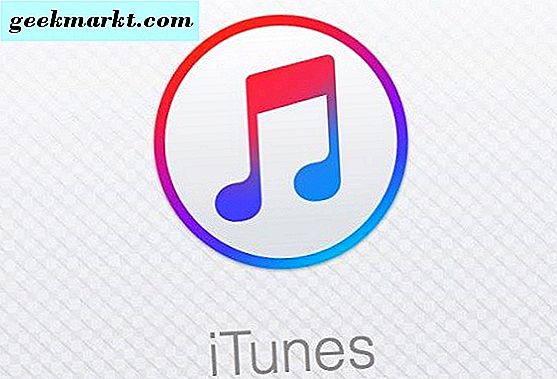
Avbryt Netflix på iTunes
Om du vill avbryta Netflix på iTunes använder du avsnittet Prenumerationer i programmet. Det är där du hanterar alla dina extrafunktioner och eventuella betalda tjänster du får tillgång till på de flesta Apple-enheter. Specifikationen för annulleringsprocessen skiljer sig något mellan enheter så jag kommer att lista alla dina alternativ.
Så här avbryter du Netflix på iTunes på en Mac:
- Öppna iTunes och logga in med ditt Apple-ID.
- Välj Kontoinformation från menyn och logga in igen.
- Välj Hantera bredvid Prenumerationer.
- Välj Netflix som prenumeration.
- Välj Avbryt prenumeration längst ner på skärmen.
Detta förhindrar att ytterligare betalningar tas från iTunes. Du kommer fortfarande kunna få tillgång till all din programmering tills betalningsperioden är över. För att prenumerera på Netflix igen, bara upprepa ovanstående process och prenumerera en gång till.
Så här avbryter du Netflix på iTunes på en iPhone eller iPad:
- Välj Inställningar och iTunes & App Store på din enhet.
- Ange ditt Apple-ID och lösenord eller Touch-ID.
- Välj Hantera inom abonnemang.
- Välj Netflix som prenumeration.
- Välj Avbryt prenumeration längst ner på skärmen.
Samma som Mac-processen, du behåller programmeringen tills faktureringsperioden löper ut och då förlorar du åtkomst tills du prenumererar igen. Också som ovan, upprepa processen och välj Prenumerera för att prenumerera igen.
Så här avbryter du Netflix på Apple TV:
- Öppna appen Inställningar i Apple TV.
- Välj Konton och Hantera Prenumerationer.
- Ange ditt Apple ID-lösenord.
- Välj Netflix som prenumeration.
- Ändra automatisk förnyelse till Av.
- Välj Bekräfta.
Som ovan behåller du åtkomst till all din programmering tills den prenumererade perioden är över. Du måste sedan prenumerera igen för att få tillgång till. Ändra automatisk förnyelse till På och bekräfta att du gör exakt det.
Om du inte använde iTunes för att hantera fakturering men prenumererade direkt på Netflix är processen mycket enklare. Det spelar ingen roll vilken enhet du använder, du behöver bara en webbläsare och peka den på Netflix.
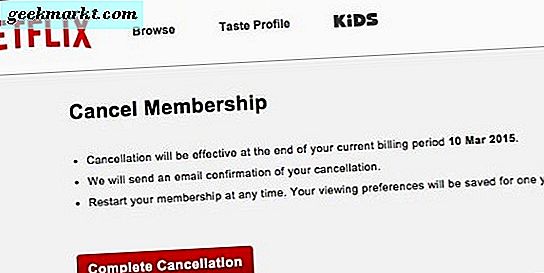
Så här avbryter du Netflix från Safari:
- Navigera till Netflix-annulleringssidan i Safari.
- Ange dina Netflix-kontouppgifter och logga in.
- Välj Avbryt Medlemskap.
- Välj den blåa Finish Cancelation-knappen på bekräftelseskärmen.
Som med alla dina andra alternativ behåller du åtkomst till din programmering tills den prenumererade perioden löper ut. Bara logga tillbaka till Netflix och prenumerera igen för att få tillgång till.
Om du använder Netflix-appen på din Apple-enhet kan du också avbryta din prenumeration därifrån.
Så här avbryter du din prenumeration från Netflix-appen:
- Öppna Netflix-appen på din enhet.
- Välj Konto från menyn.
- Välj Avbryt Streaming Plan under Plandetaljer. Appen kommer att omdirigera dig till iTunes där du kanske måste logga in med ditt Apple-ID.
- Välj Netflix som prenumeration.
- Välj Avbryt prenumeration och bekräfta sedan.
För att prenumerera en gång till måste du besöka din Netflix kontosida och ställa upp den därifrån.
Om du använder någon av dessa metoder och inte ser Netflix under abonnemang men fortfarande faktureras, kolla ditt Apple-ID. Om du har ett par av dem i familjen, kolla de andra eftersom det kan vara ett annat konto som har prenumerationen. Annars kontakta Netflix direkt om du är säker på att du har rätt konto.
Lyckligtvis tar Netflix inte bort konton när du avslutar prenumerationen så att du kan hämta den igen där du slog av, även om månader har gått sedan du avstängde. Med fler ursprungliga program som kommer under de närmaste åren finns det all anledning att behålla din prenumeration. Med mer konkurrens från andra tjänster lyfts spelet hela tiden vilket är bra nyheter för oss alla!